Chcete vytvořit animovaný soubor GIF s videem MP4, ale nevíte jak?
Z různých důvodů budete muset převést MP4 do formátu GIF. Měli byste vědět, že různé emodži, které jste používali každý den, jsou ve skutečnosti soubory GIF. A můžete vidět, že mnoho vašich přátel začíná vyrábět své vlastní emodži. Musíte být proto horliví, abyste věděli, jak proměnit video MP4 na soubor GIF.
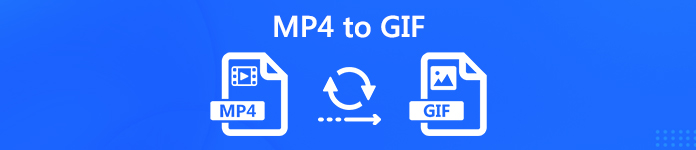
Ve skutečnosti je to docela snadné převést MP4 na GIF v počítači Mac nebo Windows. Na internetu je k dispozici mnoho bezplatných výrobců MP4 to GIF, které vám mohou pomoci vytvořit soubor GIF s videem. Zde v tomto příspěvku sdílíme 3 způsoby, které vám pomohou provést převod z MP4 na GIF. Můžete si vybrat svůj preferovaný a vytvořit si vlastní soubory GIF.
- Část 1. Jak zdarma převést MP4 na GIF online
- Část 2. Profesionální způsob převodu MP4 na GIF bez ztráty kvality obrazu
- Část 3. Jak převést video MP4 na GIF s aplikací Adobe PhotoShop
- Část 4. Nejčastější dotazy týkající se převodu MP4 na GIF
Část 1. Jak zdarma převést MP4 na GIF online
Když Google jak převést MP4 na GIF na internetu, můžete vidět mnoho výsledků vyhledávání se vztahuje k zdarma online převaděče. Tady v první části bychom vás rádi představili s mocným online převodník MP4 na GIF které vám pomohou bezplatně převést videa MP4 do souboru GIF v počítačích Mac nebo Windows.
Krok 1 Otevřete prohlížeč a přejděte na oficiální stránky tohoto bezplatného online převaděče MP4 na GIF, https://www.apeaksoft.com/free-online-video-converter/.
Krok 2 Klikněte na velký Přidat soubor k převodu tlačítko vyberte a nahrajte do něj místní soubor MP4. Během tohoto kroku musíte stáhnout soubor spouštěče malé velikosti pro převod souboru. Nainstalujte jej do počítače podle pokynů.

Krok 3 Klepněte na tlačítko Přidat soubor znovu nahrajte video MP4, které chcete převést.
Krok 4 vybrat Gif jako výstupní formát a poté klikněte na Konvertovat tlačítko pro zahájení převodu z MP4 na GIF. Převedený soubor GIF se automaticky uloží do vašeho počítače.
Část 2. Profesionální způsob převodu MP4 na GIF bez ztráty kvality obrazu
Pomocí bezplatného online převaděče videa můžete snadno převést MP4 na GIF. Pokud však chcete upravit video MP4 před převodem nebo potřebujete převést soubor MP4 velké velikosti, nebude online převodník dobrou volbou.
Zde důrazně doporučujeme profesionální nástroj pro převod audio videa, Video Converter Ultimate abyste z MP4 snadno udělali GIF. Je speciálně navržen pro práci s různými převody video a audio souborů. Tento výrobce formátu MP4 do GIF umožňuje výstup souboru GIF při zachování původní kvality obrazu. A co víc, je vybaven mnoha užitečnými editačními funkcemi, jako je oříznutí, oříznutí, sloučení, otočení, vlastní efekty, přidání vodoznaku a další. Následující průvodce vám ukáže, jak s ním převést MP4 na GIF.
Krok 1 Nejprve musíte v počítači zdarma stáhnout, nainstalovat a spustit software pro převod MP4 na GIF. Nabízí verzi Windows i Mac. To znamená, že můžete snadno převést video MP4 do souboru GIF v počítači. Nezapomeňte si stáhnout správnou verzi.
Krok 2 Když vstoupíte do hlavního rozhraní, klikněte na Přidat soubor tlačítko pro import videa MP4, které chcete převést na GIF. Zde můžete podle potřeby přidat a převést jedno nebo více videí MP4.

Kromě formátu MP4 podporuje tento Video Converter Ultimate všechny často používané video a audio formáty, jako jsou MP4, MOV, AVI, FLV, MKV, GIF, MP3, AAC, FLAC, M4A a další.
Krok 3 klikněte Změna hesla a pak zvolte Gif jako cílový formát z rozevíracího seznamu. Jak vidíte, kromě funkce převodu MP4 na GIF nese také některé základní editační funkce. Takže před konečným převodem MP4 na GIF můžete video upravovat a upravovat výstupní efekty tak, jak chcete.
Krok 4 Po všech těchto operacích můžete kliknutím na tlačítko Převést začít převádět MP4 na GIF. O několik sekund později bude původní video MP4 převedeno na GIF. S tímto výrobcem MP4 to GIF můžete snadno získat vysoce kvalitní výstupní soubor GIF. Stačí si ji zdarma stáhnout a vyzkoušet.
Část 3. Jak převést video MP4 na GIF s aplikací Adobe PhotoShop
Ve PhotoShopu můžete na internetu vidět mnoho lidí, kteří hledají, jak z MP4 udělat GIF. Adobe PhotoShop má schopnost vytvářet animovaný GIF s videem nebo obrázky MP4. Celý proces je ale trochu složitý. Pokud stále chcete převést MP4 na GIF pomocí PhotoShopu, můžete tuto část zkontrolovat.
Krok 1 Nejprve musíte video importovat do Adobe PhotoShop. Není dovoleno přímo přetáhnout vaše video k načtení, jako je přidání obrázku. Zde musíte kliknout Soubor > import > Video rámce na vrstvy importovat video.
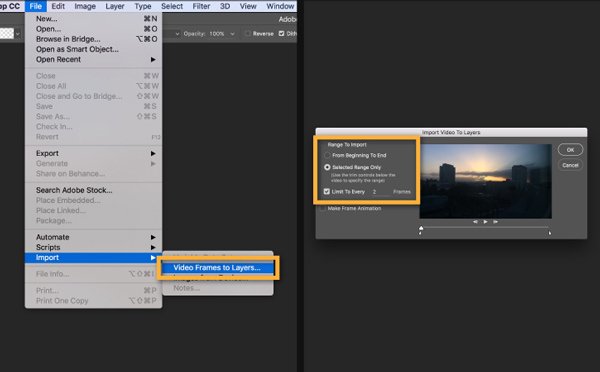
Vyberte video, které chcete importovat, a klikněte na Otevřená > OK přidat toto video MP4 jako jednovrstvý soubor. Upozorňujeme, že smíte přidávat pouze malé video MP4.
Krok 2 Klepněte na tlačítko Okno na liště nabídky a poté klikněte na Timeline otevřete panel Časová osa.
Krok 3 Nyní musíte kliknout na ikonu Vytvořit video čas a zvolte Vytvořit animaci snímku volba.
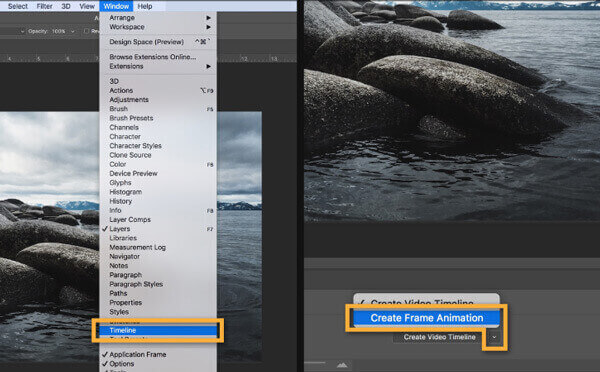
Krok 4 Během tohoto kroku musíte převést všechny vrstvy v panelu Vrstvy na jednotlivé rámečky. To provedete kliknutím na ikonu nabídky na panelu Časová osa a následným výběrem Vytvořte snímky z vrstev volba.
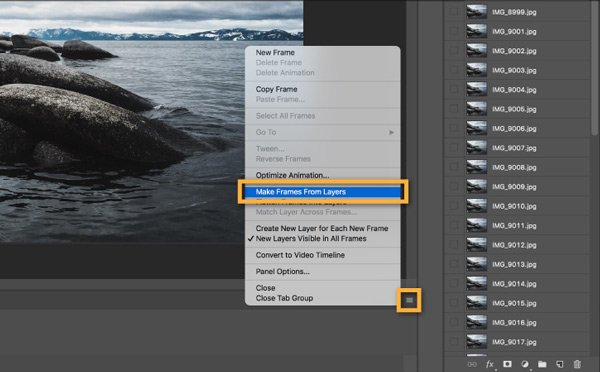
Krok 5 Můžete si prohlédnout, upravit video a upravit efekty podle vašich potřeb. Poté můžete kliknout Soubor > Vývoz > Uložit na web (starší) pro výstup videa MP4 jako soubor GIF. Můžeš si vybrat GIF 128 Tónovaný jako cílový formát z Přednastavené menu.
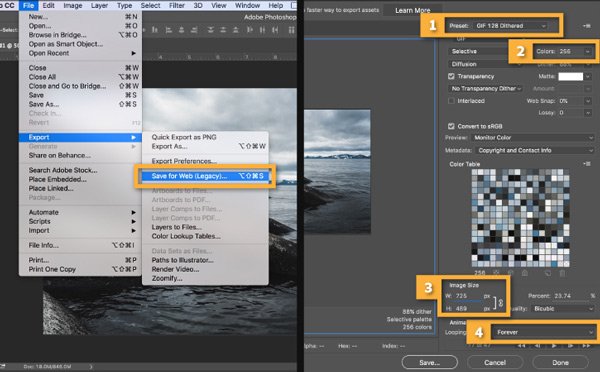
Adobe PhotoShop je schopen vytvořit animovaný soubor GIF s videem MP4 na počítačích Mac nebo Windows PC. Pokud ale PhotoShop příliš nepoužíváte, neměli byste tuto metodu používat k převodu MP4 na GIF. Dostat 10 nejlepších videí pro výrobce GIF zde.
Část 4. Nejčastější dotazy týkající se převodu MP4 na GIF
Otázka 1. Mohu zdarma převést MP4 na GIF?
Existuje mnoho bezplatných nástrojů pro převod videa online, které vám mohou pomoci proměnit video MP4 na soubor GIF. Pokud chcete převést MP4 malé velikosti, můžete k tomu použít online převodník. Kromě bezplatného převaděče MP4 na GIF, který doporučujeme výše, můžete také zvolit Convertio, Ezgif.com a ZAMZAR atd.
Otázka 2. Jak mohu vytvořit GIF z videa na svém iPhone?
Ano, ve svém iPhonu můžete z videa udělat soubor GIF. Ale nemůžete to udělat přímo s výchozím editorem videa, iMovie. Musíte se spolehnout na nějakou aplikaci GIF maker. Můžete si vyhledat dobrou aplikaci MP4 to GIF maker z App Store. Ale ve skutečnosti byste měli video lépe upravit v počítači.
Otázka č. 3: Zasílání GIFů na iPhone stojí?
Můžete si všimnout, že mnoho emodži je ve skutečnosti soubory GIF. Můžete snadno přistupovat ke všem typům souborů GIF na iMessages a sociálních aplikacích, jako je Facebook. Všichni vás vybízejí k odesílání GIFů. GIFy můžete odesílat stejně jako obrázky nebo videa přes Wi-Fi nebo mobilní data a nebudou účtovány žádné další poplatky.
Otázka 4. Mohou After Effects exportovat GIF?
After Effects je velmi populární a výkonný nástroj pro úpravu a přidávání video efektů. Ve skutečnosti však nemůže přímo vydat video jako animovaný soubor GIF. Mnoho uživatelů chce na výstupu video jako nekomprimovaný soubor MOV a poté jej umístit do PhotoShopu, aby se video konvertovalo na GIF.
Otázka 5. Jak komprimujete soubor GIF?
Pokud potřebujete komprimovat soubor GIF, můžete zkusit nějaký bezplatný GIF kompresor online. Vzhledem k tomu, že většina souborů GIF má malou velikost souboru, můžete snadno nahrát soubor GIF do nástroje pro kompresi online a zmenšit jej tak.
Mají potřebu převést MP4 do formátu GIF? Po přečtení tohoto příspěvku můžete získat 3 různé způsoby, jak proměnit video MP4 v animovaný soubor GIF. Pokud máte lepší metodu převodu MP4 na GIF na Mac / Windows, můžete ji sdílet s ostatními čtenáři v části komentářů.




